データのインポート
-
Department.csv をダウンロードします。
-
アーティファクト・ブラウザで
 (Business Objects)タブをクリックします。
(Business Objects)タブをクリックします。 -
「Department」 をクリックしてアプリケーション・デザイナで開きます。 「Data」 タブ・ページで
 (Import from File)アイコンをクリックします。
(Import from File)アイコンをクリックします。 -
「Confirm Import Data」 ダイアログ・ボックスが表示されます。 「Row Handling」 では、 「Replace」 を選択します。 「Replace」 を選択すると、既存のデータを CSV ファイルのデータと置き換えます。
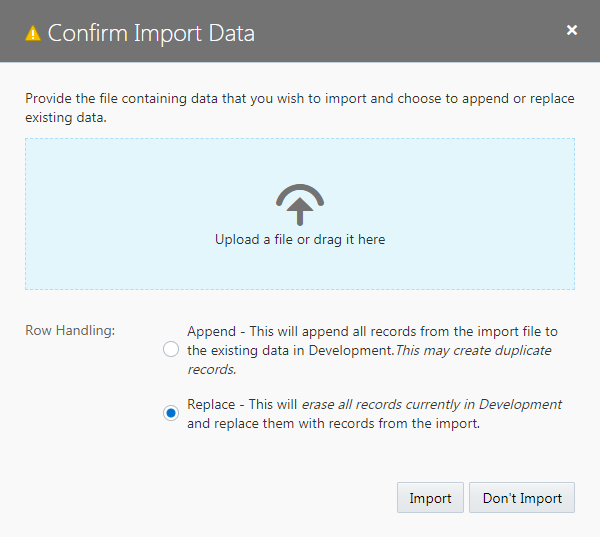
ダイアログ・ボックスの中央にある 「Upload a file or drag it here」 と書かれたボックスをクリックするとファイルを開くウィンドウが表示されるので、このパートのステップ1でダウンロードした
Department.csvを開き、 「Import」 ボタンをクリックします。 -
「Import from File」 ダイアログ・ボックスにインポートが成功したことを表すメッセージが表示されたら、 「Close」 ボタンをクリックします。
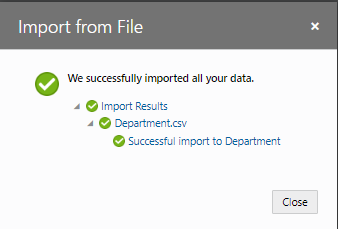
-
ビジネス・オブジェクト Department の 「Data」 タブ・ページにインポートされたデータが表示されることを確認します。
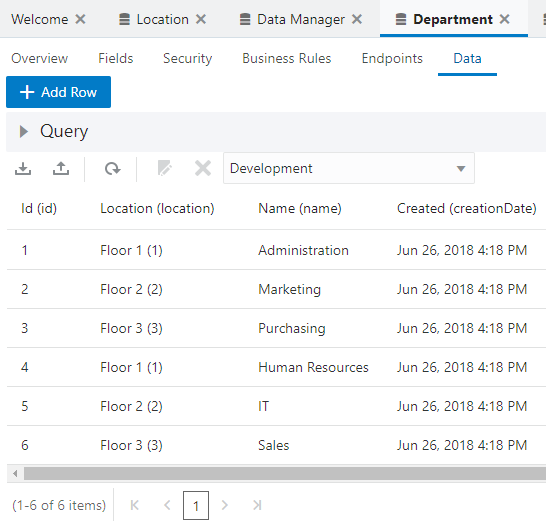
次にレコードを編集するページの作成に進みます。